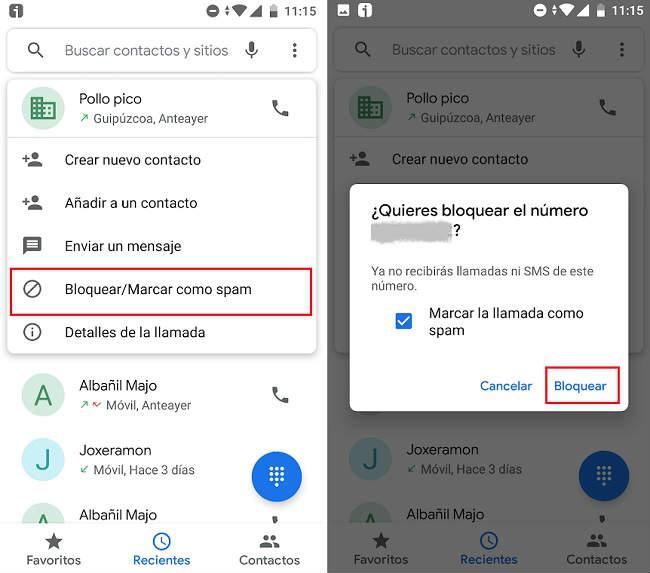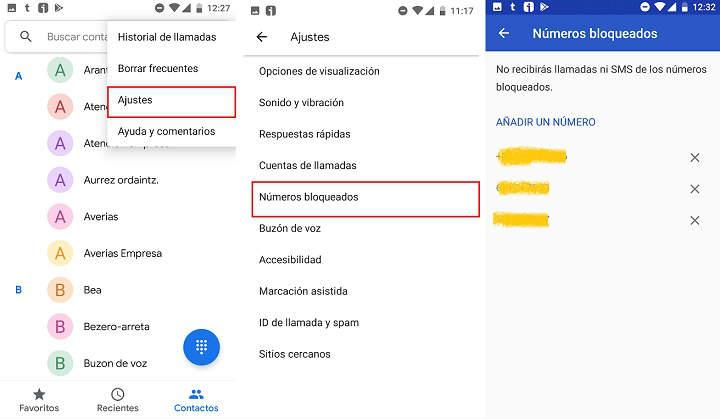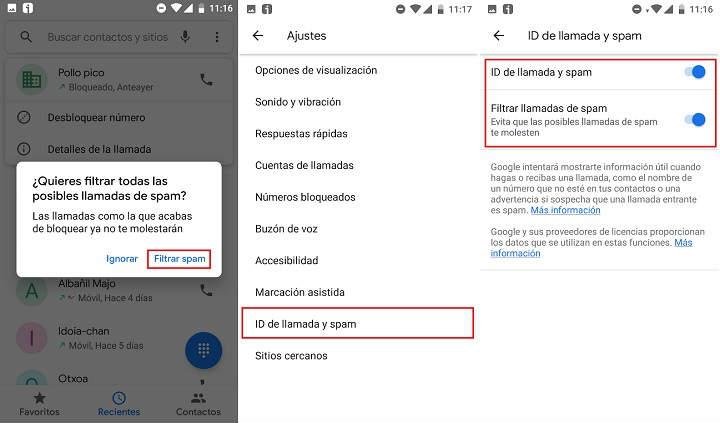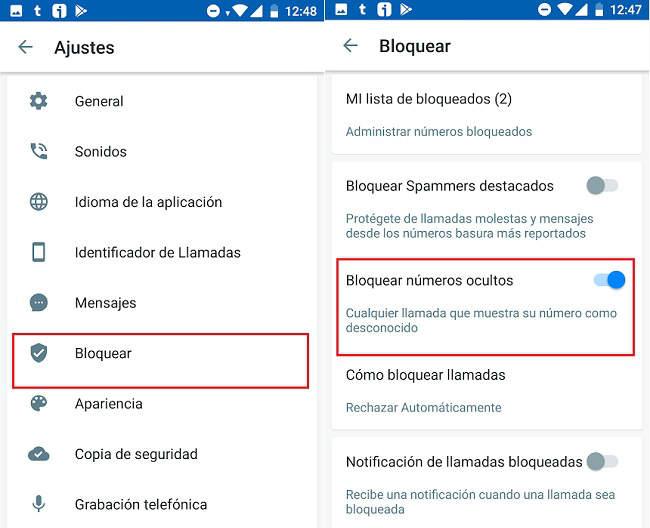Si bien antes recibíamos spam mediante correo, cada vez se ha vuelto más común recibir llamadas no deseadas directamente al móvil. Al menos en mi caso, desde hace un par de años he notado un repunte notable de llamadas no deseadas. Lo mejor para estos casos es bloquear directamente el número o contacto en cuestión, y a otra cosa, mariposa.
De esta forma, lo que haremos será crear un bloqueo para que el teléfono rechace automáticamente todas las llamadas y SMS de determinados números de teléfono. A continuación, vemos cómo proceder paso a paso.
Cómo bloquear números de teléfono, contactos y llamadas spam en nuestro teléfono
Personalmente, en los últimos tiempos he llegado a recibir llamadas prácticamente surrealistas. Desde educadas operadoras con un extraño acento que me invitan a participar y “ganar dinero” fácilmente con el trading online, hasta multitud de compañías telefónicas con las que nunca he tenido contacto, deseosas de cantarme sus mejores ofertas. ¿De dónde han sacado mi número? Lo peor es que no paran de llamar hasta que les coges y les mandas a tomar viento fresco de la manera más educada posible.
Cómo bloquear un número de teléfono o contacto en Android
En el caso de Android, dependiendo de la versión de nuestro sistema operativo y modelo de móvil, el proceso puede varias ligeramente. En las versiones más recientes de Android, podemos bloquear un número molesto de la siguiente manera.
Abrimos la aplicación del teléfono.
Buscamos el contacto o número que queremos bloquear.
Si lo hacemos desde el listado de llamadas recientes, solo tenemos que pulsar sobre el número en cuestión y seleccionar “Bloquear/Marcar como spam”.
Si se trata de un contacto que tenemos en la agenda, vamos a la lista de contactos y lo seleccionamos. Pulsamos en el desplegable superior derecho (3 puntos verticales) y pulsamos en “Bloquear número”.
Posteriormente, también podemos consultar y gestionar nuestra lista de números bloqueados (añadir o eliminar contactos de la lista) desde la aplicación del teléfono. Solo tenemos que abrir el menú de ajustes (margen superior derecho) y seleccionar “Números bloqueados”.
Cómo activar el filtro de llamadas spam
Durante este proceso, Android nos dará la opción de marcar el número como spam y de activar el filtrado de llamadas de spam. Si lo hacemos, el sistema intentará identificar posibles llamadas no deseadas mostrando cierta información, como el nombre de un número que no tenemos en la agenda o una advertencia si sospecha que una llamada entrante es spam.
Este filtrado nativo de llamadas lo podemos activar también abriendo la app del teléfono y pulsando en “Ajustes -> ID de llamada y spam” ubicado en el menú desplegable superior derecho.
Una vez hemos bloqueado un número de teléfono, siempre que realice una llamada entrante a nuestro número, el sistema colgará la llamada automáticamente.
Nota: el servicio de ID de llamada y spam utilizado por Google en Android muestra el nombre de empresas y servicios que tengan una ficha de Google My Business. También busca coincidencias en los directorios que contienen información de llamada de cuentas de trabajo o centros educativos.
Cómo bloquear llamadas en un iPhone
Si tenemos un iPhone, iOS también nos ofrece un par de formas de bloquear contactos que no queremos que nos molesten más.
Agregamos el número a nuestra agenda.
Abrimos la lista de contactos y buscamos el número que nos interesa.
Seleccionamos “Bloquear este contacto”.
Aceptamos el mensaje de confirmación.
Otra forma de gestionar los contactos bloqueados es desde el menú de ajustes.
Vamos a “Ajustes -> Teléfono”.
Entramos en “Bloqueo e ID de llamadas”.
Pulsamos en “Bloquear contacto…” y seleccionamos el número que queremos restringir.
Si en algún momento queremos quitar el filtro de algún contacto, solo tenemos que editar esta lista y sacar de la misma el contacto que nos interese.
Cómo bloquear llamadas anónimas o con número oculto
Otro asunto interesante es el de los números ocultos. Algunas empresas utilizan este truco para que no les podamos identificar ni devolverles la llamada. Hay que aclarar que no todos los móviles cuentan con una función expresa para bloquear números ocultos.
En el caso de algunos Samsung Galaxy, esto sí es posible abriendo la app del teléfono y desplegando el menú superior derecho “Configuración/Ajustes -> Bloquear números -> Bloquear llamadas anónimas”.
Para el resto de terminales, bastará con instalar TrueCaller, una app de gestión e identificación de llamadas. Una vez instalada vamos a “Ajustes -> Bloquear -> Bloquear números ocultos”.
TrueCaller, la mejor opción para controlar el spam en llamadas y SMS
En líneas generales, si queremos tener un mayor control sobre las llamadas que recibimos, lo mejor es instalar una app de terceros como la mencionada TrueCaller (Android/iOS). No solo nos sirve para bloquear números ocultos, sino que se trata de una herramienta difícilmente superable de cara a identificar todo tipo de llamadas.
Truecaller- ID y Bloqueo (Free, Google Play) →
Truecaller (Free+, App Store) →
Su éxito reside esencialmente en la comunidad de usuarios de la aplicación, la cual va añadiendo números e identificando todo tipo de números spam y empresas en su gran base de datos.
Cuando recibimos una llamada entrante de un número desconocido, si alguien ha “fichado” previamente ese número, aparecerá su nombre junto al número de teléfono. Además, si se trata de un posible spam, la pantalla de llamada aparecerá en un llamativo color rojo. Práctico y sencillo, funciona también con mensajes SMS. De lo mejorcito para detectar indeseables, bloquearlos sin necesidad de descolgar la llamada.